Önemli Noktaları Kaçırmadan PS4'te Son 30 Saniye Nasıl Kaydedilir
PS4'te oyun oynamak, en sevdiğiniz karakterleri görmek ve oynamak istediğinizde mükemmel bir eğlencedir. Ayrıca, istediğiniz zaman PS4'te son 30 saniyeyi kaydederek tüm oyunların öne çıkan özelliklerini paylaşabilirsiniz. Neyse ki PS4, güvenebileceğiniz yerleşik bir kayıt işlevine sahiptir. Yüksek kaliteli kayıt özelliği ile kaydedilen klipleri sosyal medya platformlarında bile paylaşabilirsiniz. PS4'te son 30 saniyeyi nasıl kaydedeceğiniz hakkında daha fazla bilgi edinin.
Kılavuz Listesi
Varsayılan İşlevle PS4'te Son 30 Saniye Nasıl Kaydedilir PS4'te Oyunu Sınırlama Olmadan Kaydetmenin En İyi Yolu PS4'te Son 30 Saniyenin Nasıl Kaydedileceği Hakkında SSSVarsayılan İşlevle PS4'te Son 30 Saniye Nasıl Kaydedilir
PS4'te son 30 saniyeyi kaydetmek erişilebilir ve beklenenden daha kolay. PS4, oyununuzun en önemli anlarını yakalamak için etkileyici bir kayıt cihazı sağladığından, iyi performansınızı kaçırma konusunda endişelenmenize gerek yok. Bu bölümde, yerleşik özellik ile PS4'te son 30 saniyeyi nasıl kaydedeceğinizi öğrenmek üzeresiniz.
Yaptığınız ilk şey, yerleşik kaydediciyi varsayılan olarak 15 dakikaya ayarlandığından PS4'te son 30 saniyeyi kaydedecek şekilde ayarlamaktır:
Aşama 1.PlayStation 4 kumandanızı alın ve "Paylaş" penceresini açmak için "Paylaş" düğmesine basın.
Adım 2."Video Uzunluğunu Ayarla" düğmesine gidin ve "30 saniyelik video uzunluğu" düğmesine basın.
Aşama 3.Değişiklikleri onaylamak için "X" düğmesine basın.
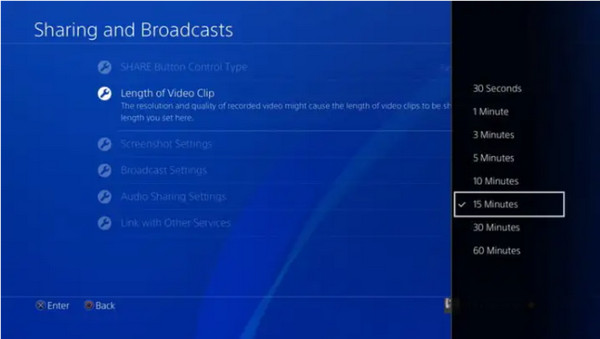
PS4'te Son 30 Saniyeyi Kaydetmeye Nasıl Başlanır?
Ayarladıktan sonra, daha sonra ihtiyaç duyabileceğiniz birçok yapılandırılabilir işlevi içerdiğinden, gelecekteki konular için Paylaş menüsünü hatırlamanız gerekebilir. Şimdi yeni bir kayda başlamak için aşağıdaki talimatları izleyin:
Aşama 1.Yeni bir kayda başlamak için tek yapmanız gereken "Paylaş" düğmesine iki kez basmak. Oyunun ortasında son 30 saniyelik önemli anları kaydetmek için bile bu yöntemi kullanabilirsiniz.
Adım 2.Ayarlarda belirlediğiniz kayıt süresine bağlı olarak, kaydedici otomatik olarak duracak ve videoyu "Yakalama Galerisi" klasörüne kaydedecektir.
Aşama 3.Kaydı manuel olarak durdurmak istiyorsanız "Paylaş" düğmesine iki kez basmanız yeterlidir. Kaydedilen videonun otomatik olarak kaydedildiğine dair bir bildirim göreceksiniz.

Kaydedilmiş Video Klipleri Nasıl Kırpılır
PS4'te son 15 saniyeyi kaydetmeden önce ayarları değiştirmeyi unutursanız çoğu durumda PS4'ten video klipleri paylaşmanız ve temiz görünmesi için kırpmanız gerekir. Neyse ki PS4 hazır ve video klibi sosyal medya hesaplarınızda paylaşmadan önce kullanmanız için temel düzelticiyi sağlıyor. Bunu yapmak için şunlara ihtiyacınız var:
Aşama 1.Yakalama Galerisi'ne gidin ve kırpmak istediğiniz video klibi seçin. Menüyü açmak için kumandanızdaki "Seçenekler" düğmesine basın, ardından "Kırp" düğmesine basın.
Adım 2.Ayrıca "Paylaş" menüsündeki "Video Klibi Paylaş" seçeneğinden başka bir kırpma seçeneği de bulabilirsiniz. Bu kısımda videoyu paylaşmak istediğiniz sosyal ağı ve video servisini seçebilirsiniz.
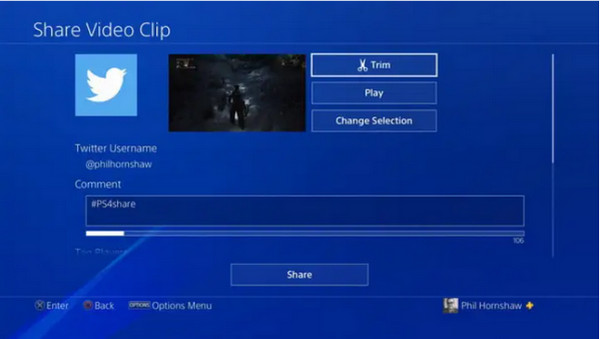
Aşama 3."Kırp" düğmesine basın ve video klibin istenmeyen kısımlarını kaldırın. Zaman çizelgesinin uzunluğunu değiştirmek için "Aralık" düğmesine basabilirsiniz. Kırpma işlemini tamamlayın ve Yakalama Galerisi klasörüne kaydedin. Bu sayede PS4'te son 15 saniyeyi kaydetmenize gerek kalmıyor.
PS4'te Oyunu Sınırlama Olmadan Kaydetmenin En İyi Yolu
PS4'te son 30 saniyeyi nasıl kaydedeceğinizi öğrendikten sonra, video uzunluğunun daha uzun bir oyun kaydı için yeterli olmadığını anlarsınız. Ayrıca, devam eden kayıt sırasında varsayılan kaydedicinin durduğu zamanlar da vardır. Bu beklenmedik başarısızlığı önlemek için, aşağıdaki gibi bir alternatif kullanabilirsiniz. AnyRec Screen Recorder PS4'te son 30 saniye dahil her zaman kaydetmek için. Yazılım, oyunlar, video, ses ve hatta telefon için güvenilir kayıt cihazlarından oluşur.

PS4'te son 30 saniyeyi ve hatta saatlerce süren oyun, video ve sesi kaydedin.
Ayarlanabilir çözünürlük, kalite ve video formatlarına sahip yüksek kaliteli video klipler.
Ayar programları, gerçek zamanlı çizim vb. dahil olmak üzere diğer temel işlevleri sağlayın.
Kayıt süresi yok ve istenen bölümleri yakalamak için kaydı başlatmak/durdurmak için kısayol tuşları sağlayın.
Güvenli indirme
Güvenli indirme
AnyRec Ekran Kaydedici aracılığıyla PS4'te son 30 saniye nasıl kaydedilir:
Aşama 1.Yazılımı AnyRec resmi web sitesinden indirin. İndirip cihazınıza yükledikten sonra, PS4'te son 30 saniyeyi kaydetmeye başlamak için yazılımı başlatın. Ana menüden "Oyun Kaydedici" butonuna tıklayın ve istediğiniz kayıt ayarını yapın.

Adım 2.Oynamak ve yakalamak istediğiniz oyunun zaten çalıştığından emin olun. Ardından Ekran Kaydedici'ye geri dönün, "Oyunu Seç" düğmesini tıklayın ve oyunun penceresini seçin. Bilgisayarın sesini yakalamak için "Sistem Sesi"ni de açmanız gerekir. Ayrıca seslendirme yapmak istiyorsanız "Mikrofon"u kullanabilirsiniz.

Aşama 3.Yapılandırdıktan sonra başlatmak için "REC" düğmesine tıklayın PS4/5'te oyun kaydetme. PS4'te yalnızca son 30 saniyeyi kaydetmenize gerek yok. Widget menüsüyle bir program ayarlamak için "Zamanlayıcı" düğmesini tıklayın. Ayrıca ekran görüntüsü almak için "Anlık Görüntü" butonuna tıklayabilirsiniz.

Adım 4.Kaydı durdurmak için "Durdur" düğmesine tıklayın. Bir sonraki pencerede video klibi başından sonuna kadar kırpın. Kaydedilen videoyu kaydetmek için istediğiniz klasöre göz atın ve seçin. Son olarak, işleri tamamlamak için "Kaydet" düğmesini tıklayın.

PS4'te Son 30 Saniyenin Nasıl Kaydedileceği Hakkında SSS
-
PS4, yüksek kaliteli kaydedilmiş video klipleri kaydeder mi?
PS4'te son 30 saniyeyi kaydederken elde edebileceğiniz varsayılan çözünürlük, saniyede 30 kare hızında 720p'dir. Ancak çözünürlüğü yine de Ses ve Ekran menüsünden değiştirebilirsiniz. Video Çıkışı düğmesini ve ardından Çözünürlük seçeneğini tıklayın. Monitörünüzün desteklediği en yüksek çözünürlükle eşleşecek çözünürlüğü değiştirebilirsiniz.
-
PS4/5'te kayıt özelliğini ne kadar süre kullanabilirim?
Yapabileceğiniz maksimum süre PS5'te kayıt ve PS4 60 dakikadır. PS4'te son 30 saniyeden daha uzun kayıt yapmak istiyorsanız, düğmesine basarak ayarları değiştirebilirsiniz. Paylaş buton.
-
PS4'te son 30 saniyeyi kaydetmek için Oyun Çubuğunu kullanabilir miyim?
Kesinlikle evet. İlk önce, aynı anda düğmesine basmalısınız. Windows logosu ve G klavyenizdeki tuşa basın. Tıkla Ayarlar düğmesine basın ve Kısayollar sekmesine gidin. Kısayol tuşlarını girin son 30 saniye seçeneğini tıklayın, ardından Kaydetmek buton.
Çözüm
Artık PS4'te son 30 saniyeyi nasıl kaydedeceğinizi bildiğinize göre, oyunun önemli anlarını yakalamak istediğiniz zaman ona erişebilirsiniz. Ve PS4'te kaydedebileceğiniz maksimum dakika sadece 60 dakika olduğundan, sınırsız kayıt için AnyRec Ekran Kaydediciyi kullanabilirsiniz. En iyi yanı, AnyRec Ekran Kaydedici gelişmiş bir kayıt aracı olduğundan, oyun sırasında kayıt durursa endişelenmenize gerek yok. Ücretsiz deneme sürümünü deneyin ve olağanüstü performansını görün.
Güvenli indirme
Güvenli indirme
